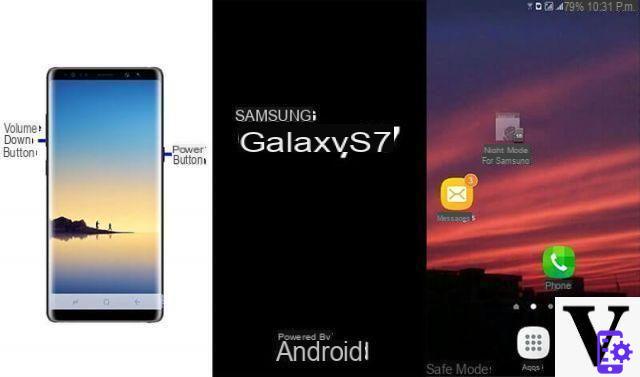- TouchWiz geralmente congela após um Atualização do Android. Quando atualizamos nosso dispositivo Samsung, dados e cache antigos podem entrar em conflito com o TouchWIz, criando assim essa bagunça.
- Quando você desabilita alguns integração de aplicativo, você pode ter problemas com o TouchWiz. Isso às vezes pode atrapalhar a operação e causar a mensagem de erro “TouchWiz foi interrompido“.
- Muitas vezes, a instalação de alguns aplicativos e widgets de terceiros pode causar esse problema. Aplicativos como inicializadores podem entrar em conflito com o inicializador TouchWiz Home e, portanto, este último pode parar de funcionar. Além disso, um widget com defeito também pode ser responsável pelo bloqueio do TouchWiz.
Etapa 1: Baixe e instale o programa
Aqui está o link para baixar a versão para Windows do dr.Fone por Android
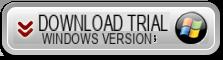
Após a instalação, você verá esta tela principal:
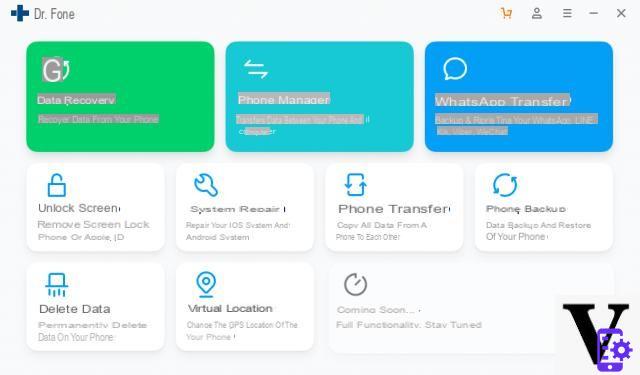
Etapa 2: Conecte seu Samsung ao PC via USB
Na tela principal do programa, clique na função "Reparar" e aguarde até que o módulo seja instalado e aberto
Etapa 3: Selecione a função "Android Repair"
Quando a nova tela for aberta, à esquerda selecione a opção "Conserto de Android”Em seguida, clique em INICIAR para iniciar o processo.
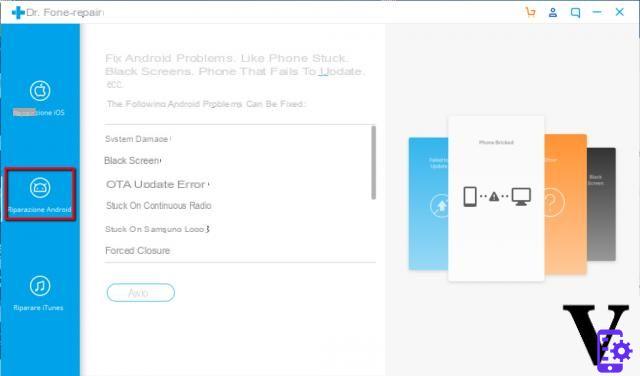
Etapa 4: insira as informações do telefone
Tenha os detalhes do seu celular em mãos, pois você precisará deles na próxima janela. Você precisará inserir a marca, modelo, nome do país, etc.
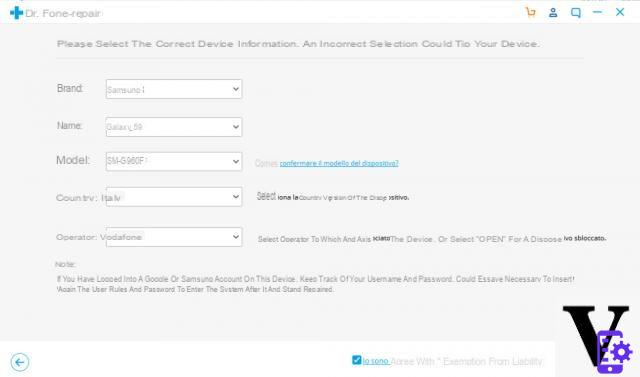
Etapa 5: confirmar o reparo
Este processo pode envolver a remoção de seus dados, portanto, recomendamos fortemente que você faça um backup de seus dados. Além disso, digite "000000”Para confirmar que deseja prosseguir
Dica: você pode usar dr.fone - Backup e restauração (Android) para fazer backup do seu dispositivo Samsung caso você esteja se perguntando como fazer isso.
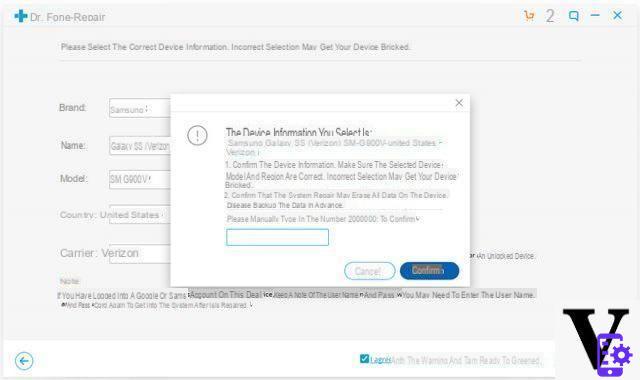
Etapa 6: coloque seu telefone no modo de download
Você verá então as instruções na tela para coloque o Samsung em modo de download. Siga-os de acordo com o dispositivo que você possui e pressione "para a frente" Ao fazer isso, o programa detectará seu dispositivo e permitirá que você baixe o firmware mais recente.
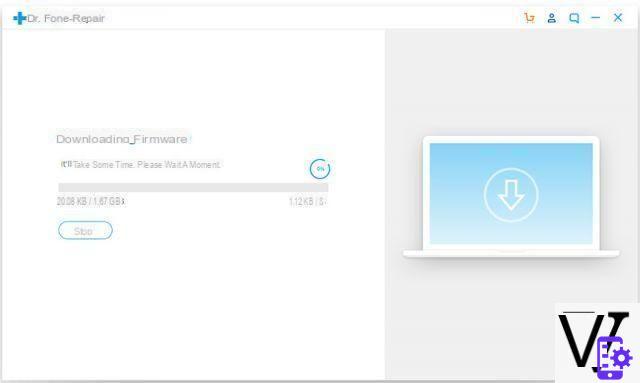
Etapa 7: reparo do dispositivo
Logo após o download do firmware, o programa começará a reparar seu dispositivo. Aguarde e mantenha o dispositivo conectado até que apareça a notificação de que o processo foi concluído.
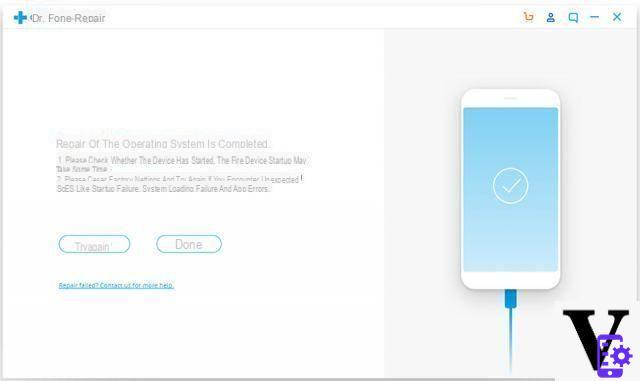
# 2. Limpe o cache do aplicativo TouchWiz
Os dispositivos Android são projetados para limpar os dados do cache após serem atualizados para a versão mais recente do sistema Android. No entanto, os dispositivos Samsung são uma exceção neste caso. Muitas vezes o TouchWiz começa a congelar logo após fazer uma atualização. Veja como limpar o cache do Touchwiz e tentar resolver o erro.
- Logar em Configurações no seu celular
- Procurar "Aplicações"E então vá para"Gerenciamento de aplicativos".
- Quando o Gerenciador de aplicativos for exibido, deslize para a direita para acessar o "Todos".
- Selecione "TouchWiz" e toque em "Limpar cache".
- Agora toque em "Limpar dados”Seguido de“ OK ”.
- Finalmente reinicie o seu dispositivo.
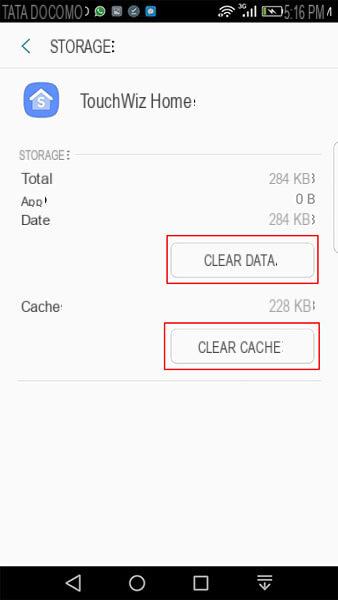
Observação: este processo excluirá todas as telas iniciais que você criou (e que você pode refazer de qualquer maneira)
# 3. Desativar configurações de movimento e gestos
Gestos e funções relacionadas a gestos também podem ser responsáveis pelo erro “A tela inicial do TouchWiz parou”. Normalmente, os dispositivos Samsung com versão do Android inferior ao Marshmallow estão propensos a encontrar esse problema. Ao desativar essas configurações, você pode resolver o problema. Para fazer isso vá para Configurações e então clique em Características avançadas e finalmente em Movimentos e Gestos. A partir daqui você pode desabilitar os diferentes modos, se eles estão ativos e tentar ver se o erro persiste ou não.
# 4. Mudar a escala da animação
Ao usar TouchWiz, o uso de memória pode ser maior para alto desempenho gráfico. Como resultado, o erro “A tela inicial do TouchWiz parou” pode aparecer. Levando isso em consideração, você deve tentar reconfigurar a escala da animação. Veja como fazer:
- A primeira coisa a fazer é ativar o modo de desenvolvedor (nas configurações) em seu telefone
- Acesse este modo e aqui você encontrará algumas configurações que você pode alterar em relação à "escala de animação"
- Finalmente reinicie o seu dispositivo
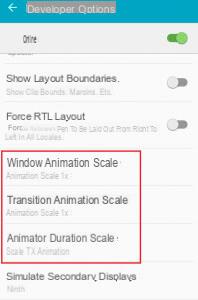
# 5. Limpar cache de partição
Caso as etapas acima não tenham resolvido o problema, aqui vai a próxima dica. Este método pode ser considerado um dos mais eficazes para vários tipos de problemas. Isso envolve limpar o cache da partição em seu dispositivo.
- Desligue seu celular Samsung.
- Pressione e segure os botões "Aumentar volume" e "Liga / desliga" ao mesmo tempo.
- Continue até ver a tela do Android. Isso trará o dispositivo para modo de recuperação.
- Algumas opções aparecerão na tela. Use os botões de volume para escolher "Limpe a partição de cache" Pressione o botão liga / desliga para confirmar e o dispositivo será reiniciado.
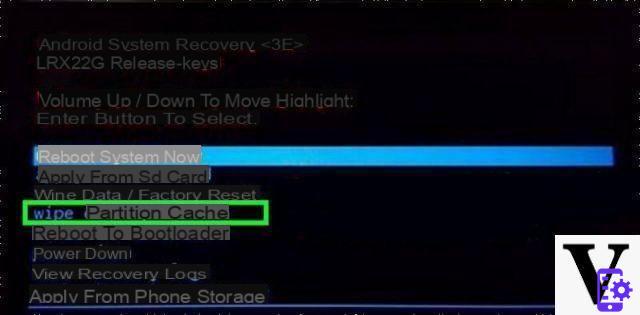
# 6. Habilite o modo fácil
Para alguns usuários, ativar o Modo Fácil foi uma grande ajuda. Esse recurso visa tornar a experiência do usuário mais eficiente, eliminando recursos complexos. O Modo Fácil remove os recursos que podem causar conflitos e erros também relacionados ao TouchWiz. Aqui estão os passos a seguir.
- Abra "Configurações" e vá para "Tela".
- Clique em "Modo fácil".
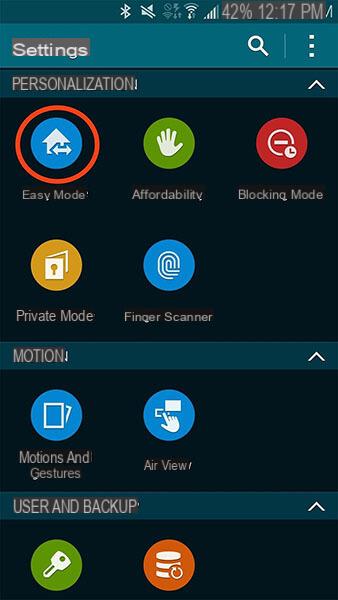
Isso é tudo. Tente agora se o erro "TouchWiz Home foi interrompido" ainda aparecer
# 7. Inicialize o telefone no modo de segurança
- Desligue o aparelho
- Pressione o botão "Power" e continue até que o logotipo do dispositivo apareça na tela.
- Ao ver o logotipo aparecer, solte imediatamente o botão e comece a segurar o botão "Diminuir volume".
- Continue segurando até que a reinicialização seja concluída.
- Agora você verá "Modo de segurança”Na tela abaixo.